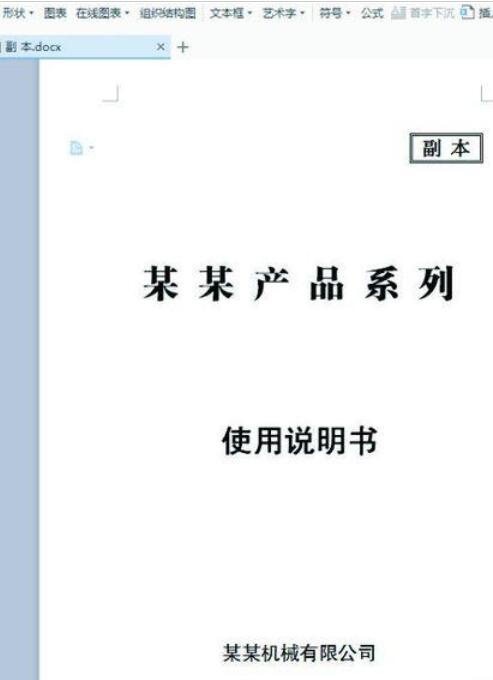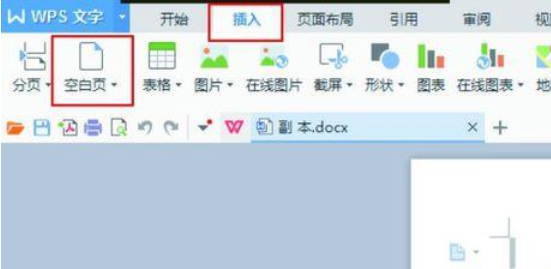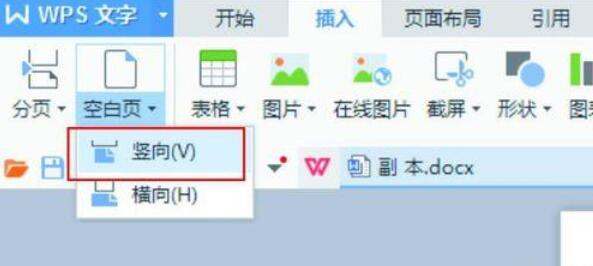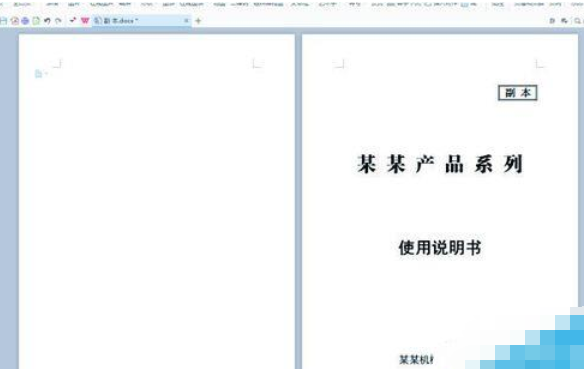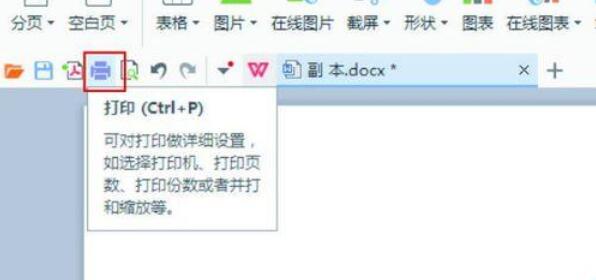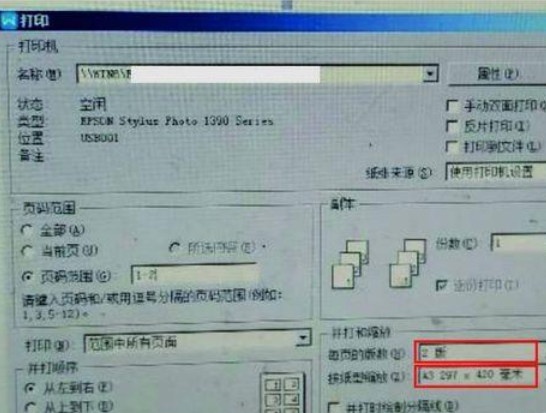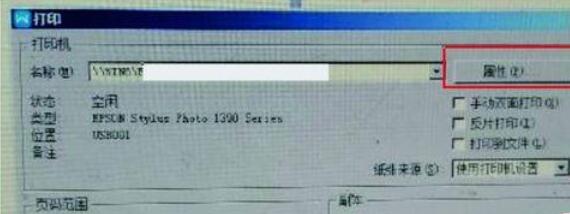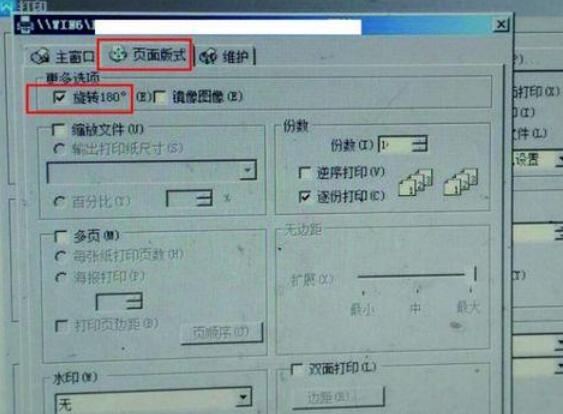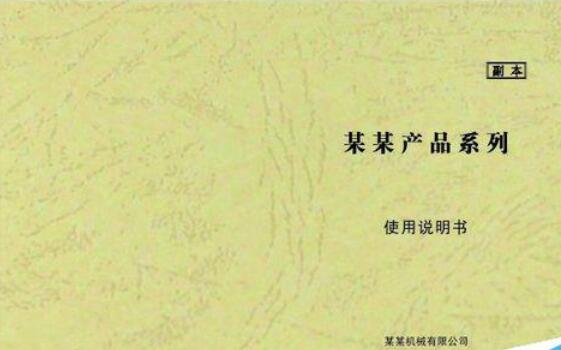WPS Office 2016将两个a4文档打印到一张a3里的详细步骤
时间:2024-05-11来源:互联网作者:凹凸曼
如今使用WPS Office 2016软件的伙伴已经越来越多了,那么使用过程里,倘若要将两个a4文档打印到一张a3里,我们应该如何操作呢?接下来请看WPS Office 2016将两个a4文档打印到一张a3里的详细步骤。
1、首先打开文件的封面,再选择“插入”“空白页”,再点击“空白页”右边下面“三角标志”选择“竖向”如图
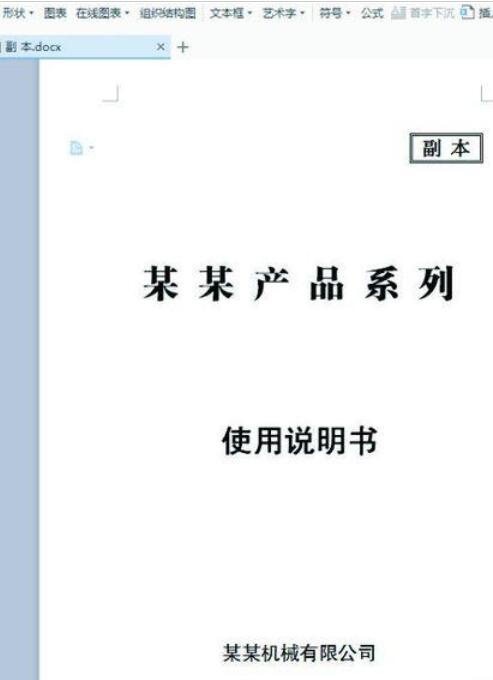
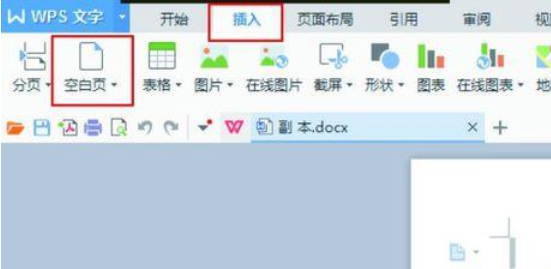
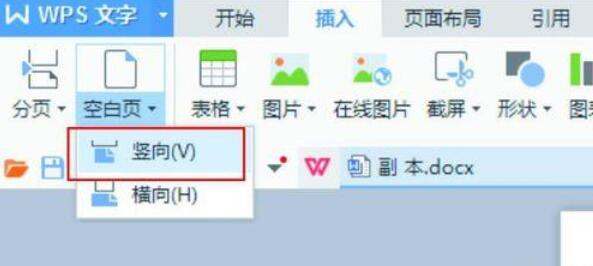
2、得到如图所示
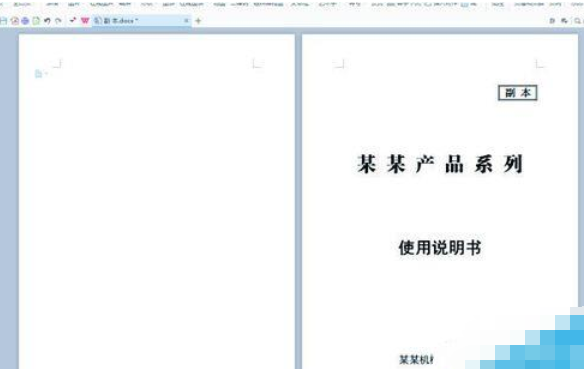
3、点击“打印”或者按ctrl+p快捷键,如图
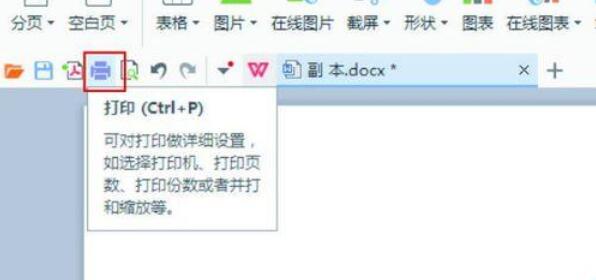
4、选择打印机名称,再选择“并打和缩放”中每页的版数 "2版",“按纸型缩放”“A3尺寸”,如图
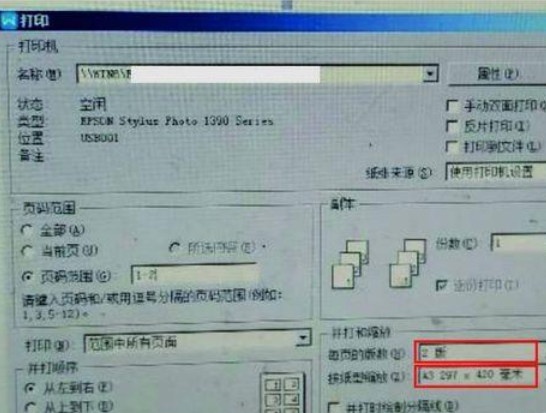
5、之后再按“属性”,如图所示
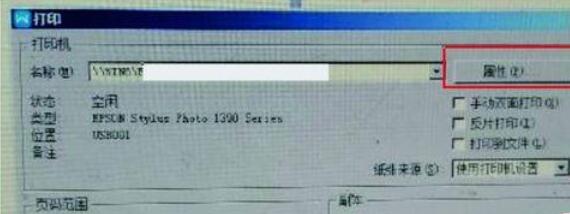
6、进入“属性”页面后,选择“页面板式”更多选项中“旋转180°”,如图。
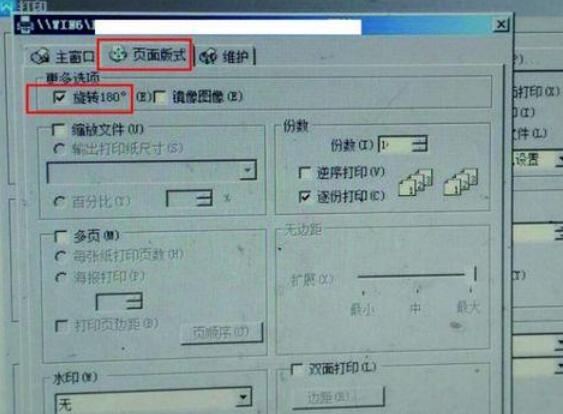
7、完成。
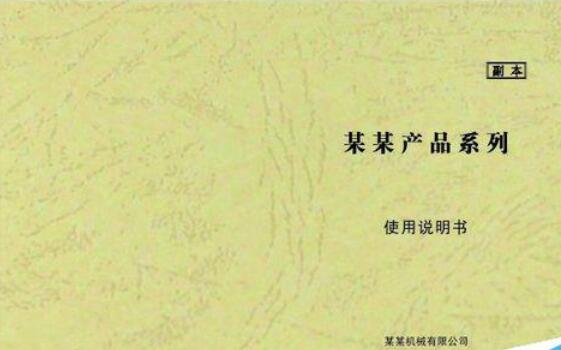
还不了解WPS Office 2016将两个a4文档打印到一张a3里的详细步骤的朋友们,不要错过小编带来的这篇文章哦。
热门推荐
-
Microsoft Excel 2016
版本: 16.0.5508.1000大小:5.71MB
MicrosoftExcelMicrosoftoffice内独立的办公微软表格函数MicrosoftExcel2016安装包将通...
-
豪杰Excel套打精灵
版本: 1.008大小:5MB
豪杰Excel套打精灵一款真正可用的套打软件,能用Excel数据填充模板并进行批量打印。可自定义任...
-
轻羽信息自动系统
版本: 4.4.1.0大小:57MB
枫叶信息自动化(LeafAuto)是一款专为提升信息处理效率与准确性设计的办公自动...
-
InvoiceAID-发票批量处理精灵
版本: 1.26.01.00 官方版大小:42.46MB
InvoiceAID-发票批量处理精灵专门为财务工作人员开发,用来批量读取电子发票数据和更名。
InvoiceAID-发...
-